WiFi Direct を使用して Windows 10 デバイスを接続する方法
Windows10Lot デバイスを使用する場合、Wi-Fi ダイレクトを使用するために接続する必要がある場合、まず USB WiFi アダプターのハードウェアが WiFi ダイレクトをサポートする必要があり、次に USB WiFi アダプターの対応するドライバーが WiFi ダイレクトをサポートする必要があります。 。次に、Windows 10 デバイスで Wi-Fi Direct を使用する方法を見てみましょう。
Windows10 デバイスで Wi-Fi ダイレクトを使用する方法
2 つのデバイスをセットアップする
1. Windows 10 IoT Core を実行する MinnowBoardMax (MBM) (CanaKit WiFi コンバーターを含む)
2. モニター、キーボード、マウスを MBM
3. 最新の Windows 10 Anniversary Update を実行している Windows 10 コンピューターに接続します。コンピューター (またはラップトップ) は、WiFi ダイレクト サポート (Microsoft Surface など) を提供する必要があります。
4. Windows 10 コンピューターに Visual Studio 2017
5 をインストールします。WiFi ダイレクト UWP をクローンまたはダウンロードします。サンプル。
6. Visual C# Studio 2017 で WIFI Direct UWP サンプルのバージョンを読み込みます
サンプルを 2 台のデバイスで実行します
- サンプルをコンパイルし、MBM/Run にデプロイしますそれ:
1. [ソリューション プラットフォーム] コンボ ボックスを [x86] に設定します
2. [実行] ドロップダウン リストから [リモート コンピューター] を選択します
3. デバッグせずに MBM で例を開始します (Ctrl-F5 を押すか、[デバッグ] メニューから [デバッグなしで開始] を選択します)
#4. MBM に接続されているはずです WiFi ダイレクトの例を参照してください。モニター上で実行中です。#- サンプルをコンパイルし、Windows 10 コンピューターにデプロイ/実行します:
1. [ソリューション プラットフォーム] コンボ ボックスを "x86"
## に設定します。 #2. [実行] ドロップダウン リストから [ローカル] を選択します。3. サンプルを開始します (F5 または Ctrl-F5 を押します)4. WiFi Direct サンプルが実行されているのが確認できるはずです。 Windows 10 PC1. 知っておくべきことWindows 10 IoT Core デバイスでは、WiFi ダイレクトは、WiFi ダイレクトを使用して有効になっている USB WiFi アダプターを通じてサポートされます。 WiFi Direct を確実に有効にするには、次の 2 つの条件を満たす必要があります。USB WiFi アダプターのハードウェアは WiFi Direct をサポートする必要があります。USB WiFi アダプターの対応するドライバーは必要です。 WiFiダイレクトをサポートします。 WiFi Direct は、接続をセットアップするためにワイヤレス アクセス ポイント (ワイヤレス AP) を必要としない、WiFi デバイス間接続のソリューションを提供します。 WiFi Direct 名前空間で利用可能な UWP API をチェックして、WiFiDirect で何ができるかを確認してください。 2. デバイスをペアリングします1. Windows 10 コンピューターの「検出されたデバイス」リストで、MBM (この例では「mbm01」) を選択し、「接続」ボタンを押します2. Windows 10 コンピューターでは、「はい」を押してペアリング プロセスを開始します
3. MBM モニターでは、PIN を使用する必要がありますメッセージ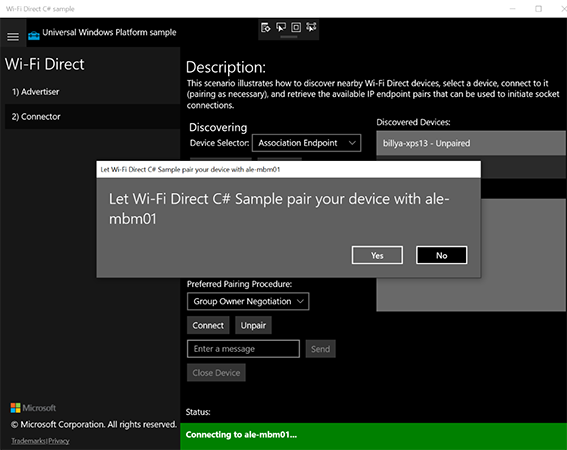
4. Windows 10 コンピューターでは、PIN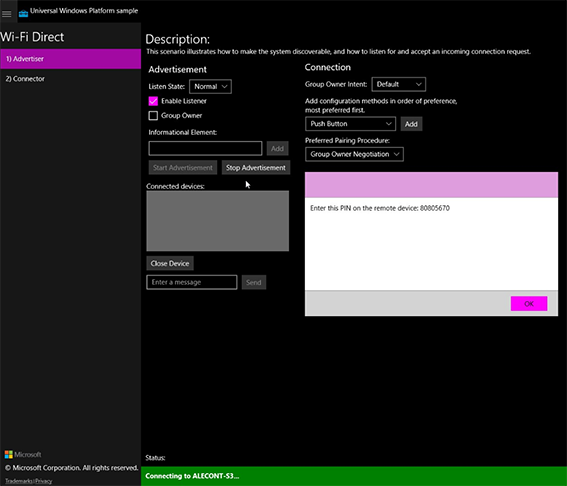
を入力する必要があるダイアログ ボックスが表示されます。
以上がWiFi Direct を使用して Windows 10 デバイスを接続する方法の詳細内容です。詳細については、PHP 中国語 Web サイトの他の関連記事を参照してください。

ホットAIツール

Undresser.AI Undress
リアルなヌード写真を作成する AI 搭載アプリ

AI Clothes Remover
写真から衣服を削除するオンライン AI ツール。

Undress AI Tool
脱衣画像を無料で

Clothoff.io
AI衣類リムーバー

Video Face Swap
完全無料の AI 顔交換ツールを使用して、あらゆるビデオの顔を簡単に交換できます。

人気の記事

ホットツール

メモ帳++7.3.1
使いやすく無料のコードエディター

SublimeText3 中国語版
中国語版、とても使いやすい

ゼンドスタジオ 13.0.1
強力な PHP 統合開発環境

ドリームウィーバー CS6
ビジュアル Web 開発ツール

SublimeText3 Mac版
神レベルのコード編集ソフト(SublimeText3)

ホットトピック
 7685
7685
 15
15
 1639
1639
 14
14
 1393
1393
 52
52
 1287
1287
 25
25
 1229
1229
 29
29
 オープンソースのウィンドウであるReactosは、アップデートを取得しました
Mar 25, 2025 am 03:02 AM
オープンソースのウィンドウであるReactosは、アップデートを取得しました
Mar 25, 2025 am 03:02 AM
Reactos 0.4.15には、新しいストレージドライバーが含まれています。これは、全体的な安定性とUDBドライブの互換性、およびネットワークの新しいドライバーに役立つはずです。フォントサポート、デスクトップシェル、Windows API、テーマ、ファイルへの多くの更新もあります
 Excelで目次を作成する方法
Mar 24, 2025 am 08:01 AM
Excelで目次を作成する方法
Mar 24, 2025 am 08:01 AM
目次は、大規模なファイルを使用する際のゲームチェンジャーの合計です。これにより、すべてが整理され、ナビゲートしやすくなります。残念ながら、Wordとは異なり、Microsoft Excelにはtを追加する単純な「目次」ボタンがありません
 Microsoftの新しいPowertoys検索は不足している機能Windows11のニーズです
Apr 03, 2025 am 03:53 AM
Microsoftの新しいPowertoys検索は不足している機能Windows11のニーズです
Apr 03, 2025 am 03:53 AM
Microsoftの最新のPowertoysアップデートでは、Macosのスポットライトを連想させるゲームを変える検索機能を紹介します。 この改善された「コマンドパレット」(以前のPowertoys Run)は、Windows R runコマンドとタスクの機能を上回ります
 マルチモニターに新しく?これらの間違いを犯さないでください
Mar 25, 2025 am 03:12 AM
マルチモニターに新しく?これらの間違いを犯さないでください
Mar 25, 2025 am 03:12 AM
マルチモニターセットアップは、生産性を高め、より没入感のある体験を提供します。ただし、セットアップを組み立てて間違いを犯している間、初心者がつまずくのは簡単です。最も一般的なもののいくつかとそれらを避ける方法は次のとおりです。
 Windows 11の丸いコーナーを無効にする方法:4つの簡単な方法!
Mar 27, 2025 pm 03:27 PM
Windows 11の丸いコーナーを無効にする方法:4つの簡単な方法!
Mar 27, 2025 pm 03:27 PM
このガイドは、Windows 11の丸い角を削除する4つの方法を提供し、古典的な四角い縁の外観を復元します。 丸い角は現代の美学を提供しますが、一部のユーザーは、改善されたスクリーンショットを含む理由でより鋭い外観を好みます
 これらは有料のWindowsアプリのための私の無料の代替品です
Apr 04, 2025 am 03:42 AM
これらは有料のWindowsアプリのための私の無料の代替品です
Apr 04, 2025 am 03:42 AM
多くの無料アプリは、有料のカウンターパートに匹敵します。 このリストには、人気のある有料ソフトウェアの優れた無料のWindowsの代替品が紹介されています。 有料のオプションが重要で欠落している機能を提供しない限り、フリーソフトウェアを使用することを固く信じています。 これら
 なぜいくつかのキーボードにケーブルが巻き込まれているのですか?
Mar 27, 2025 pm 09:01 PM
なぜいくつかのキーボードにケーブルが巻き込まれているのですか?
Mar 27, 2025 pm 09:01 PM
メカニカルキーボード愛好家にとって、これらの魅力的なコイル状ケーブルは一般的な光景です。しかし、なぜコイル? 理由を掘り下げましょう。 コイル付きケーブル:主に美学 コイルドケーブルの主な魅力は、視覚的な魅力です。彼らは外観を強化します
 Windows KB5054979更新情報の更新コンテンツリスト
Apr 15, 2025 pm 05:36 PM
Windows KB5054979更新情報の更新コンテンツリスト
Apr 15, 2025 pm 05:36 PM
KB5054979は、Windows 11バージョン24H2のために、2025年3月27日にリリースされた累積セキュリティアップデートです。 .NETフレームワークバージョン3.5および4.8.1をターゲットにし、セキュリティと全体的な安定性を高めます。特に、更新はファイルと直接の問題に対処します




